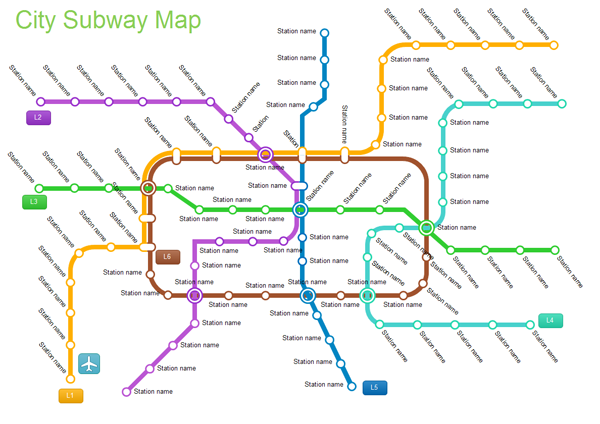このLinux用の地下鉄路線図作成ソフトは、初心者でも素敵でわかりやすい路線図を簡単に作成できるツールです。
Linuxで使用可能な地下鉄路線図作成ソフト
このプログラムは、Linuxに対応可能な地下鉄路線図作成ソフトです。内蔵のベクターの地下鉄記号を使って、既製のテンプレートをご参考として、地下鉄路線図を簡単に作成します。Debian、Ubuntu、Fedora、CentOS、OpenSUSE、Mint、Knoppix、RedHat、GentooなどのLinux OSに対応可能です。
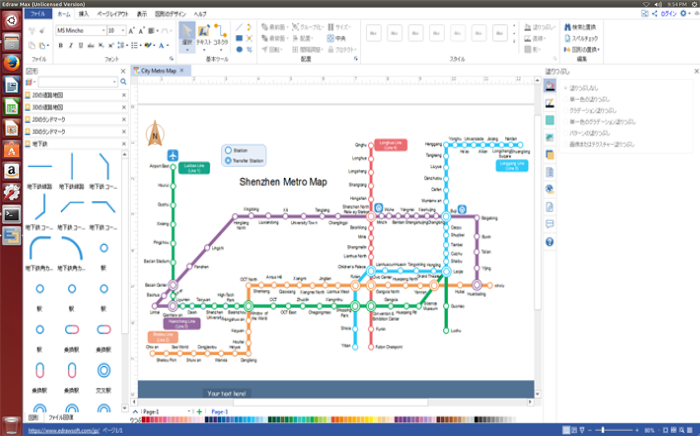
この地下鉄路線図作成ソフトをダウンロードして、Linuxで素敵な路線図を簡単に作成しましょう。
対応OS:
Ubuntu、Fedora、Debian、CentOS、OpenSUSE、Mint、Knoppix、RedHat、GentooなどのLinuxディストリビューションに対応可能です。
このLinux対応の地下鉄路線図デザインツールの良い点
- ベクターの地下鉄記号及び豊富なランドマーク図形が提供されます。
- デザインのご参考として使える路線図テンプレートを無料で利用可能です。
- MSプログラムのような直観的なインターフェース設計であり、すぐにうまく操作できるようになります。
- 自動接続、自動配置などスマートなツールが搭載されて、路線図をラクラクと作成できます。
- 多様化のエクスポート(PDF、JPG、GIF、BMP、HTML形式など)をサポートして、共有、印刷、プレゼンテーションなどには便利です。
- 地下鉄路線図だけでなく、道路地図、地理マップなども作成でき、Linux、Windows、Macにも対応可能で、多機能でクロスプラットフォームの作図ツールです。
ベクターの地下鉄図形
このLinux路線図作成ツールには、地下鉄記号と2D/3Dランドマーク図形など地鉄路線図のデザインに役立つ図形とイラストが組み込まれています。図形をドラッグ&ドロップして、自由にカスタマイズすることができます。
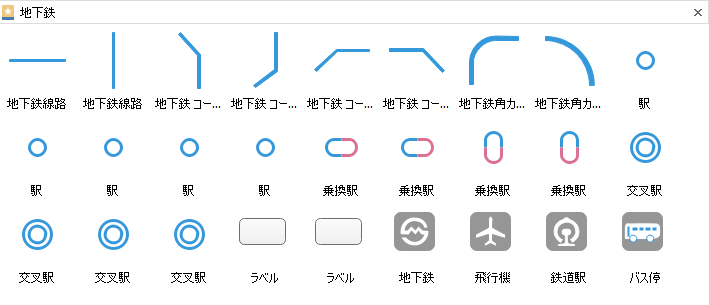
Linuxで地下鉄路線図の書き方
- 路線図デザインページを開きます。「ファイル」メニューの「地図」をクリックし、地下鉄アイコンを選んでください。空白の描画ページを開くには地下鉄アイコンをダブルクリックして、既製のテンプレートから始めたい場合は、下にあるお気に入りの例を選択してすぐに開始します。
-
地下鉄記号を追加します。右側のライブラリから必要の地下鉄記号や他のランドマーク図形を図面ページにドラッグ&ドロップします。
- テキストを追加します。図形をダブルクリックしてテキストのコンテンツを入力します。
- 地下鉄路線図の出来上がりを保存、エクスポートします。 「ファイル」タブにおける「保存」をクリックして、ダイアグラムをデフォルト形式の.eddxとして保存したり、「名前を付けて保存」によりPDF、PNG、PPT、Htmlなどの形式にエクスポート、共有、印刷したりして出来上がりを保存します。
具体的な地下鉄路線図の書き方はこちら:10分間でできる地下鉄路線図の書き方
地下鉄路線図テンプレート
以下はこのLinux用の地下鉄路線図作成ソフトで作られたテンプレートです。無料ダウンロードして、ご要望のように編集して、自分の素敵な路線図を作成します。
都市地下鉄路線図テンプレート